У друштвеној мрежи Одноклассники, осим часова, корисници могу да оцењују фотографије од једне до пет поена. Уз додатну накнаду купује се оцена 5+, која се сматра највишом. Понекад корисници имају жељу да уклоне додељену оцену, што може настати у различитим ситуацијама, на пример, ако дође до грешке при избору броја. Међутим, готово је немогуће то учинити, што се не односи на оцене личних фотографија других корисника.
Повећање додељене оцене на 5+
Одмах да схватимо како уклонити додељену оцену са фотографије пријатеља или другог корисника. Нећете га моћи избрисати, а можете променити само тренутни резултат до 5+, који су програмери посебно креирали како би повећали потражњу за таквим плаћеним маркама. Ако сте задовољни оваквим стањем ствари и спремни сте да промените оцену, пређите на следеће упутство. У супротном ћете морати да затражите од циљног корисника да га сам избрише.
Опција 1: Комплетна верзија сајта
Корисници пуне верзије странице који су се пријавили на свој профил Одноклассники преко рачунара или лаптопа мораће да предузму само неколико једноставних корака. Читав процес промене процене изгледа овако:
- Прво морате да одете на страницу налога да бисте пронашли снимак. То се може учинити, на пример, кроз одељак "Пријатељи".
- Пронађите пријатеља на листи и кликните главну фотографију да бисте дошли до странице.
- Тамо прочитајте листу свих фотографија и одаберите ону која вам је потребна.
- Након отварања, у доњем десном углу ће се приказати икона са тренутном оценом. Десно од њега је натпис „Промовиши“, на који треба да кликнете.
- Као што видите, не можете променити оцену.
- Користите већ купљене верзије 5+ или купите ову функцију за ОК или купњом редовне претплате.
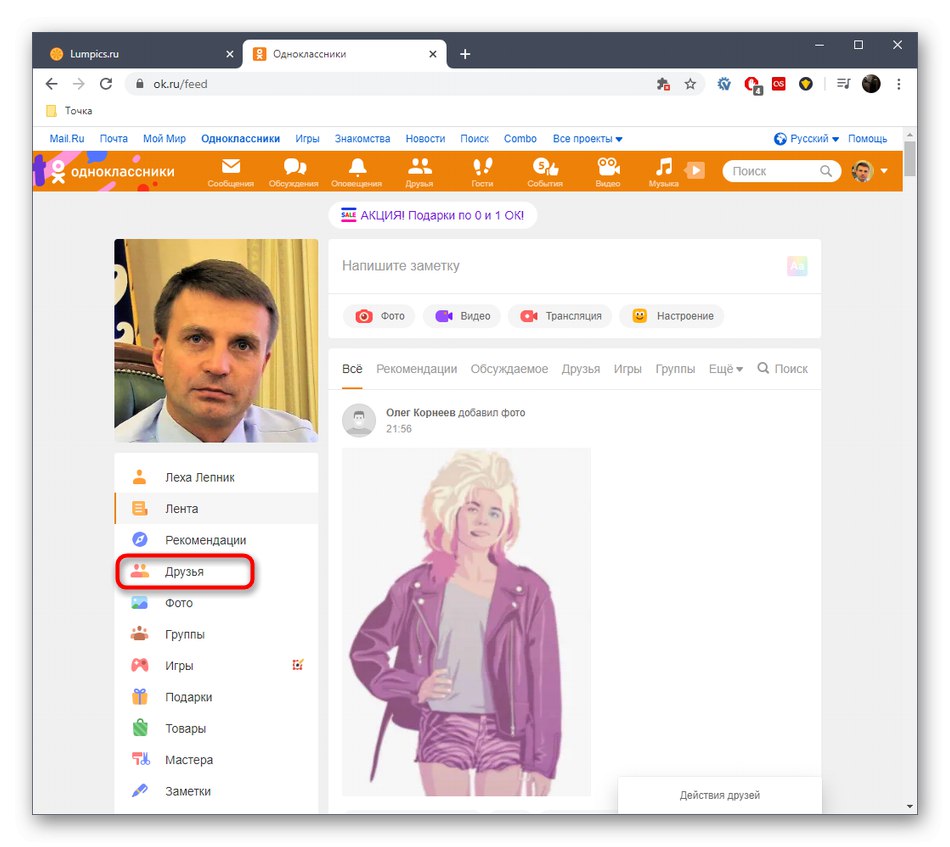
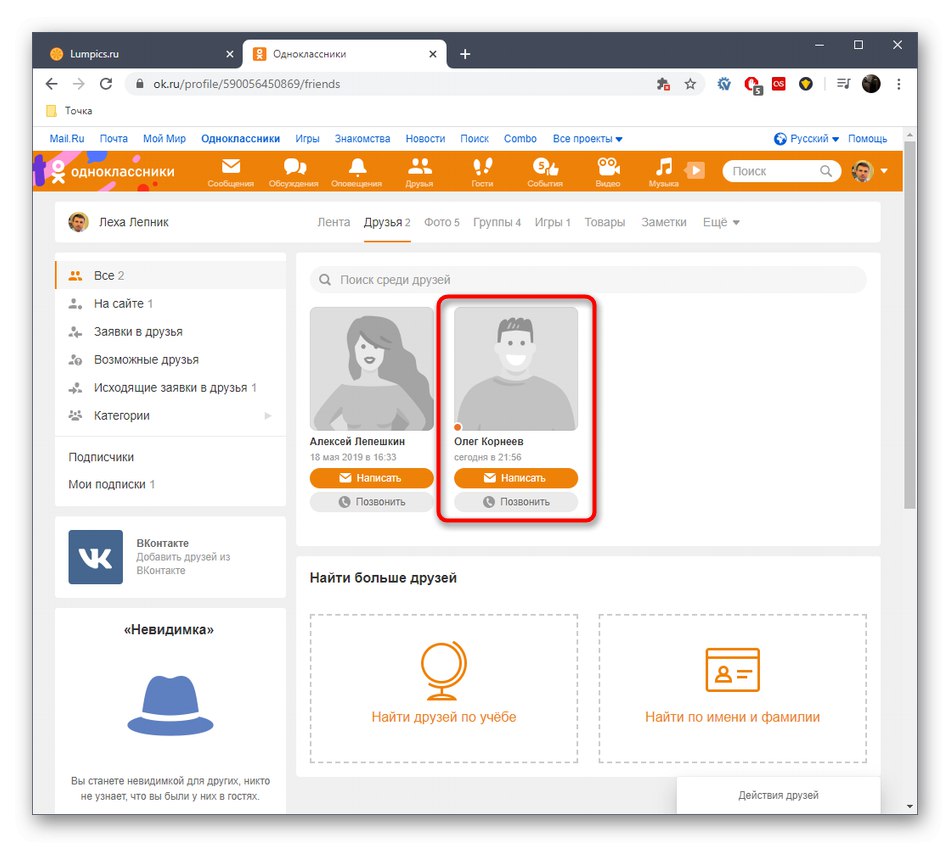
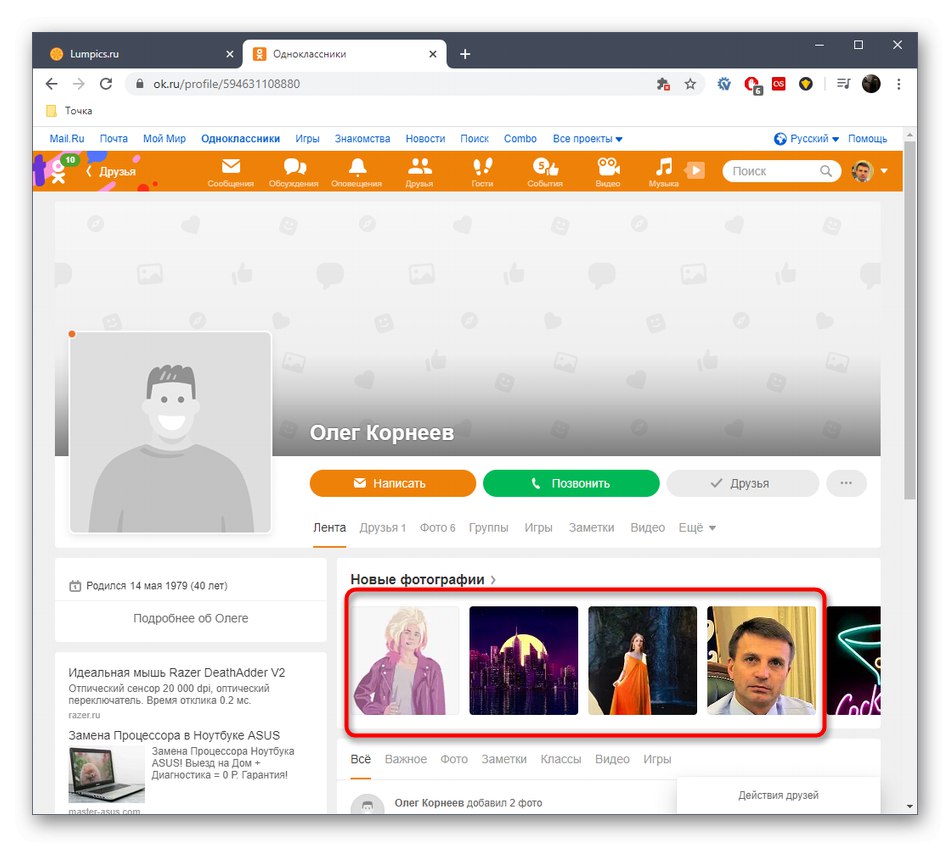
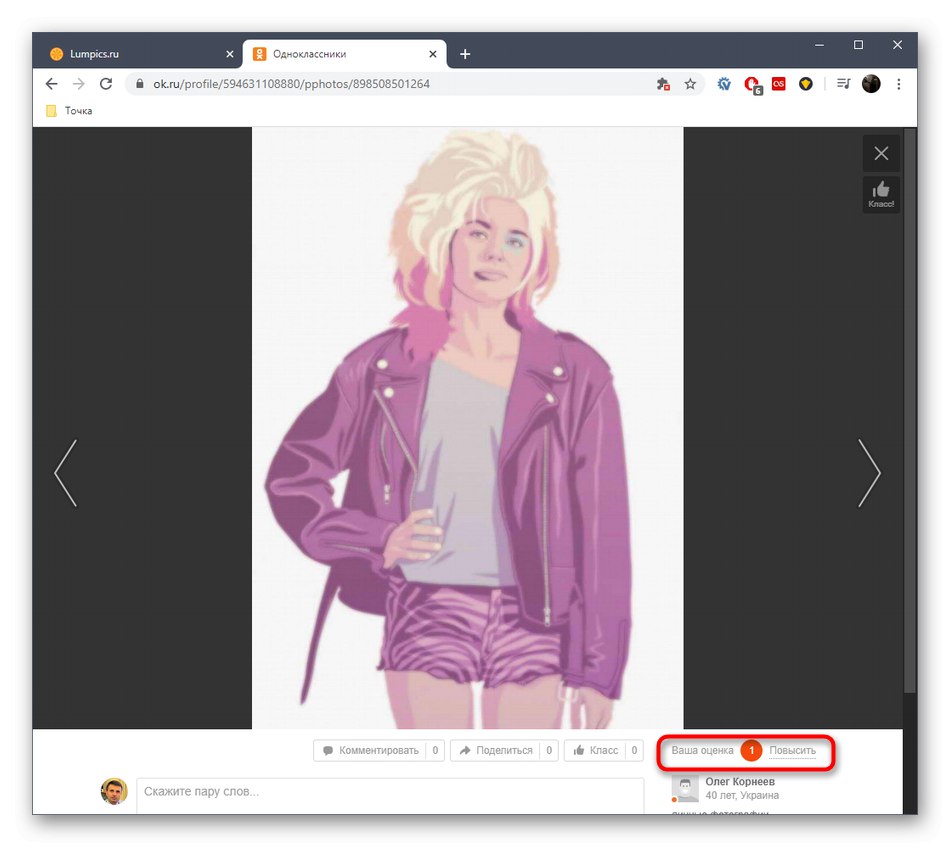
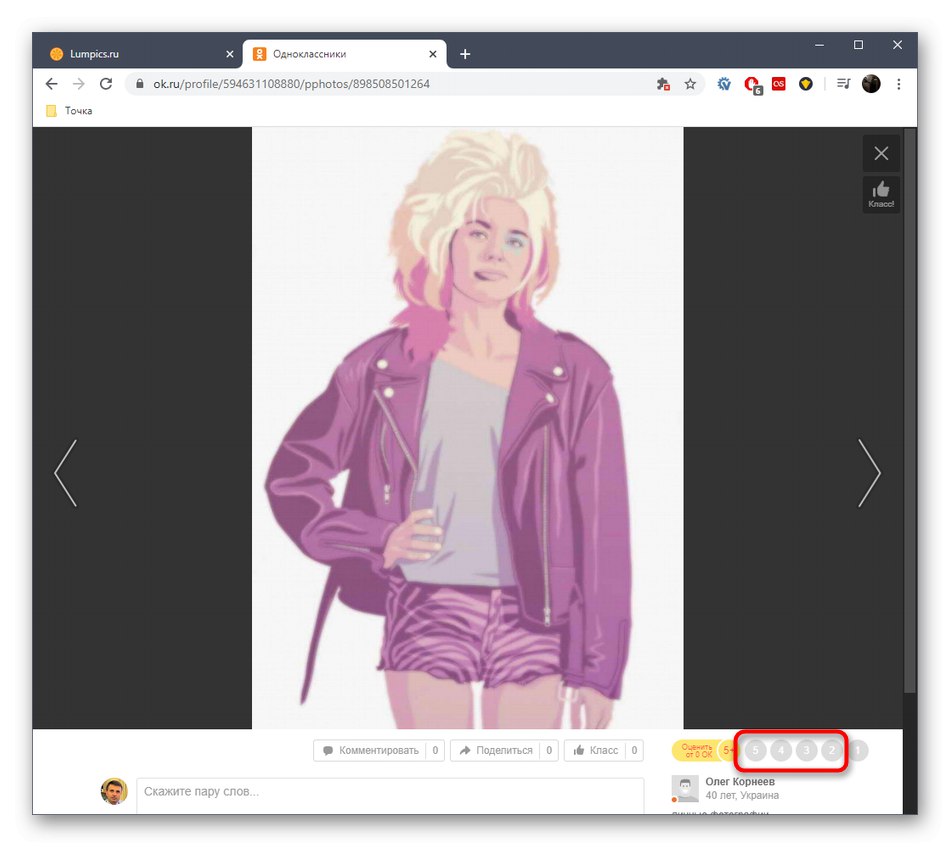
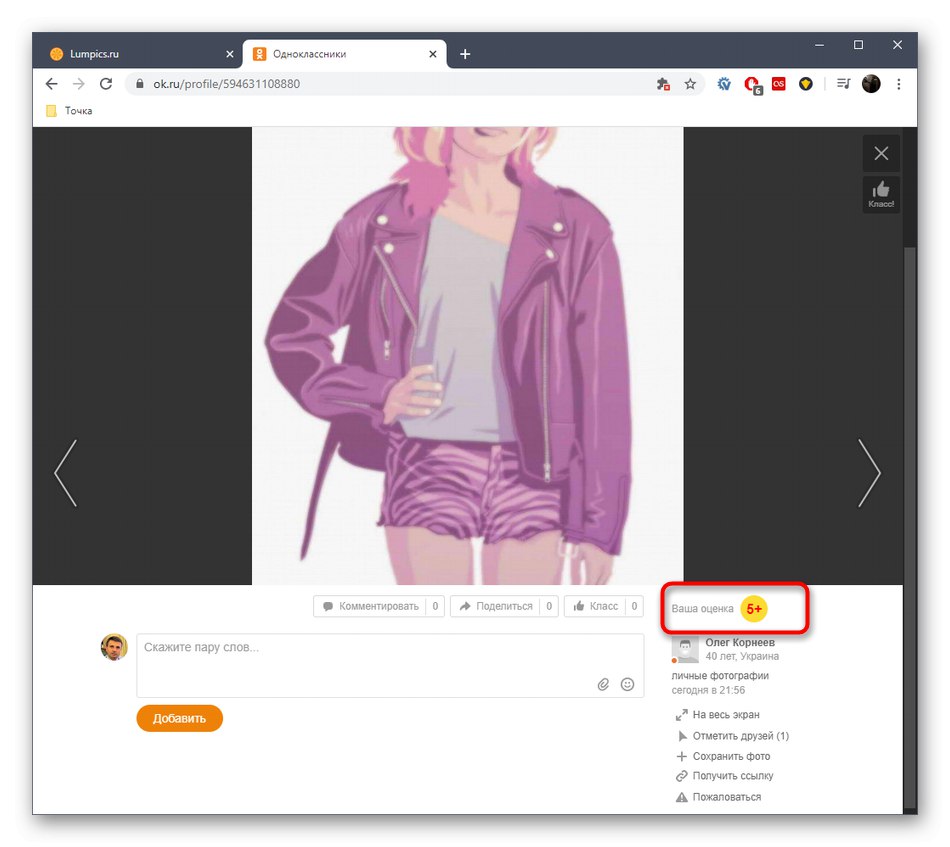
Детаљније: ОК у Одноклассники
Опција 2: Мобилна апликација
Следећи метод је погодан само за власнике мобилне апликације који путем овог програма желе да промене оцену на 5+. Задатак се овде изводи приближно на исти начин као и у пуној верзији странице, али алгоритам радњи се мало мења због карактеристика интерфејса.
- Покрените апликацију и отворите мени тапкајући на икону у облику три хоризонталне линије.
- На листи која се појави изаберите блок "Пријатељи".
- Идите на страницу пријатеља на чијој фотографији желите да промените оцену.
- Отворите категорију овде "Фото".
- Кликните на потребну фотографију након што је пронађете у албуму.
- Додирните тренутну процену да бисте отворили опције за промену.
- Остаје само да се повећа на 5+ избором одговарајуће опције.
- Видећете како је статус оцене одмах промењен.
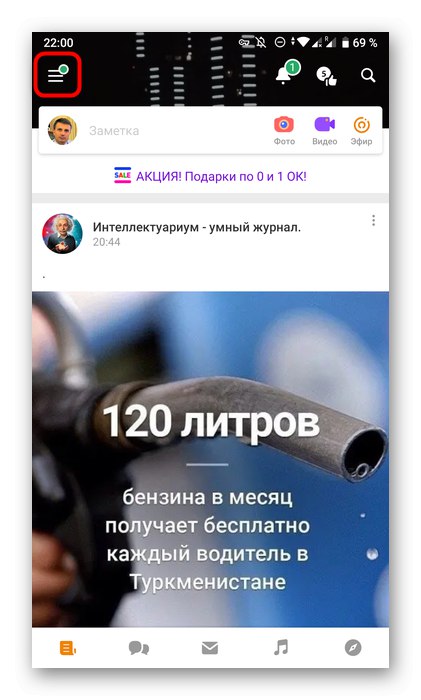
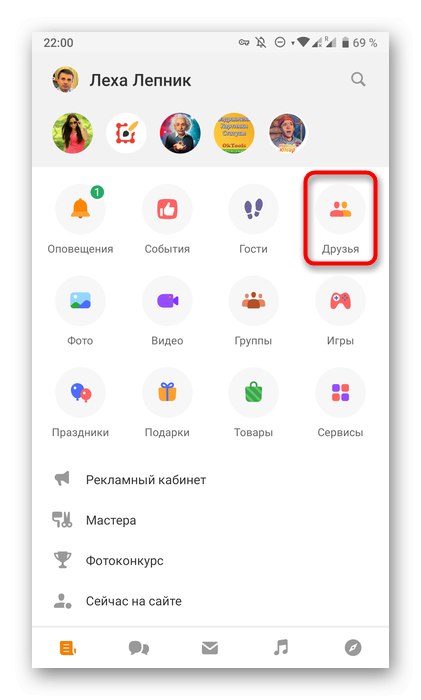
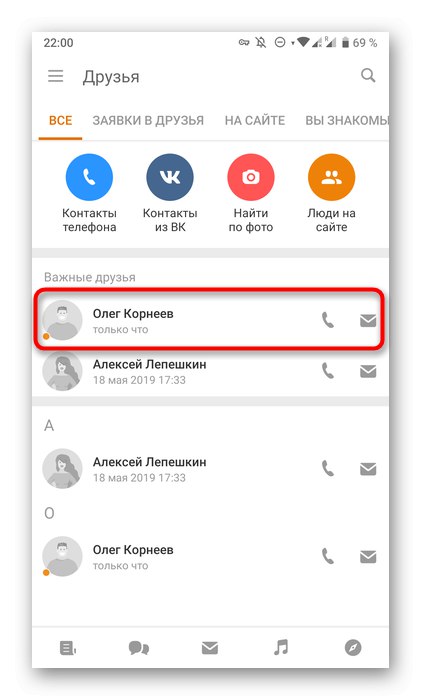
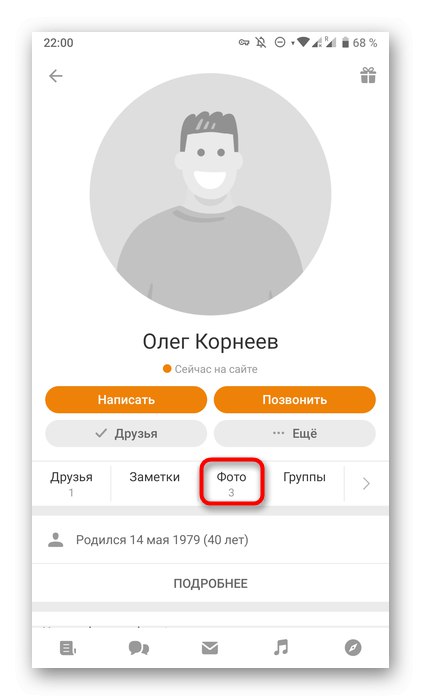
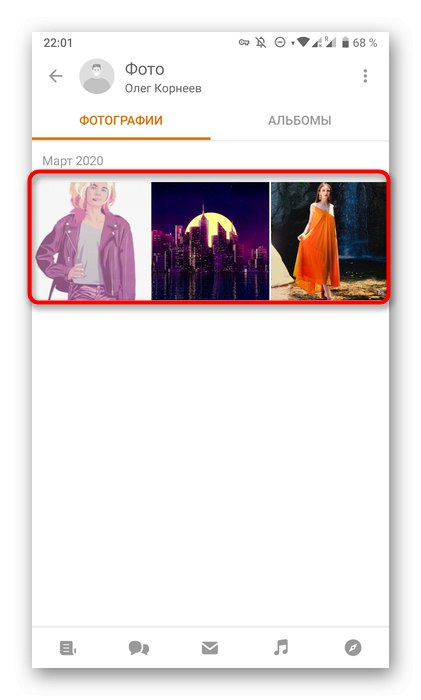
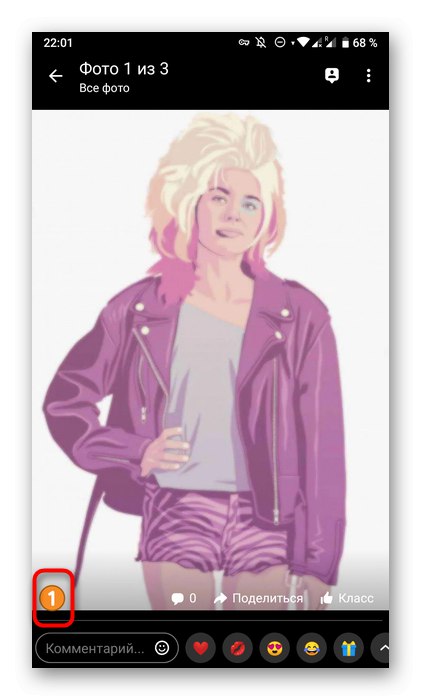
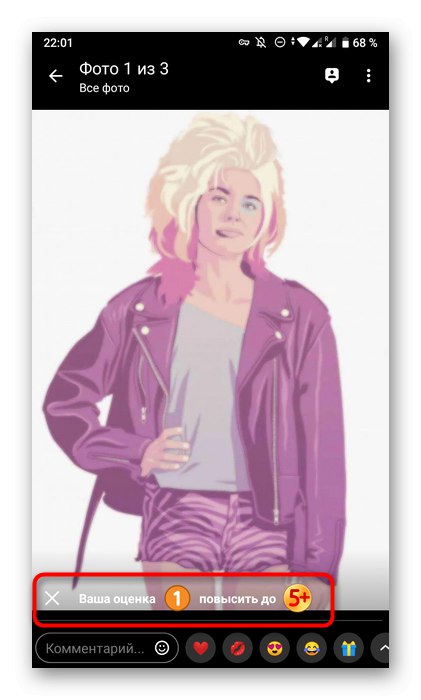
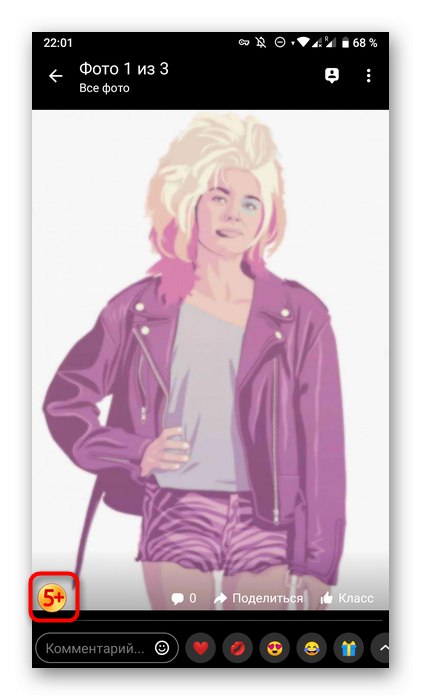
До сада уграђена функционалност апликације и пуна верзија странице друштвене мреже Одноклассники не пружају методе за промену већ постављене процене. Највероватније у будућности неће бити промена у том погледу, али ако се изненада појаве, одмах ћемо ажурирати упутства.
Уклањање оцена са личних фотографија
Хајде сада да се дотакнемо теме када је потребно избрисати оцене које су други корисници дали под личним сликама. У овом случају већ постоји простор за окретање, јер програмери не постављају никаква ограничења и омогућавају вам да се решите непотребних бодова у само неколико кликова.
Комплетна верзија сајта
Већ сте требали претпоставити да се у пуној верзији веб странице Одноклассники и у мобилној апликацији ове радње изводе на различите начине, па смо одлучили да раздвојимо упутства. Прво, позабавимо се верзијом ОК-а прегледача која је отворена на рачунару или лаптопу.
Метод 1: Одељак "Догађаји"
Сва обавештења о примљеним оценама и часовима стижу у одељак "Развој", којем се може приступити преко главног панела који се налази на врху странице. То је оно што предлажемо да користимо као први начин уклањања непотребних процена.
- Отворите свој лични профил и на табли на врху изаберите одељак "Развој".
- Овде пронађите баш ту процену и задржите миш изнад ње. Када се крст појави с десне стране, мораћете да кликнете на њега помоћу ЛМБ-а.
- Добићете обавештење да је догађај уклоњен из оцена. Поред тога, натпис ће бити приказан испод „Уклони оцену“, на коју треба кликнути.
- Као што видите, оцена је успешно избрисана. У истом прозору можете блокирати овог корисника, ако је потребно.
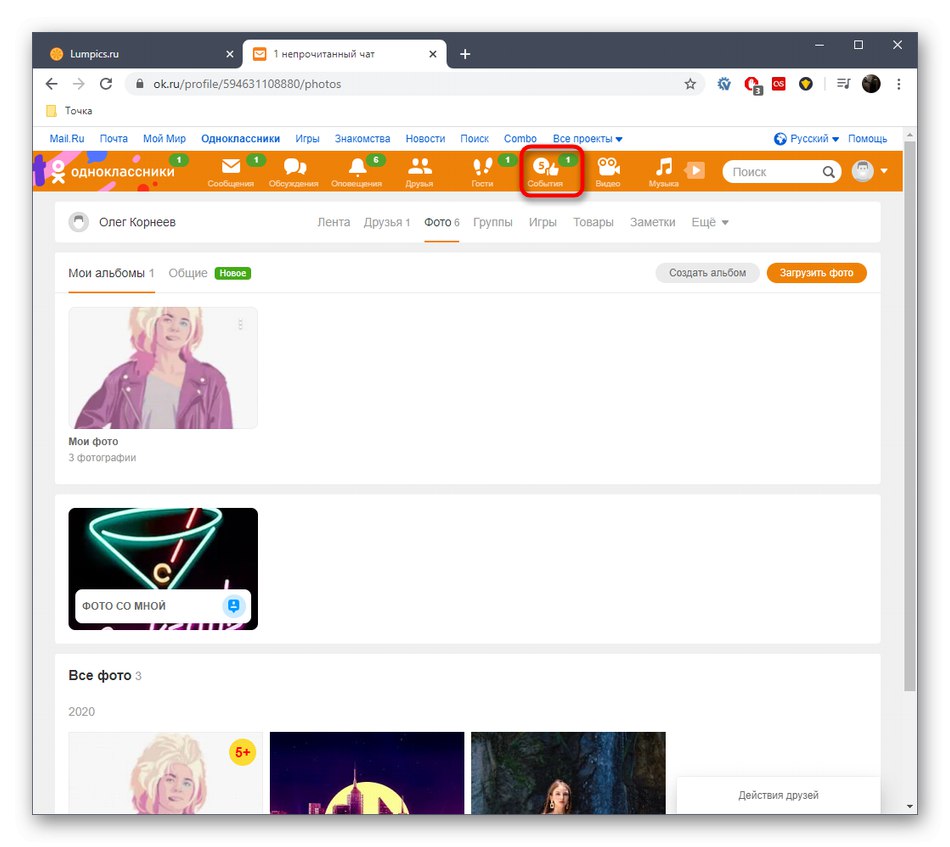
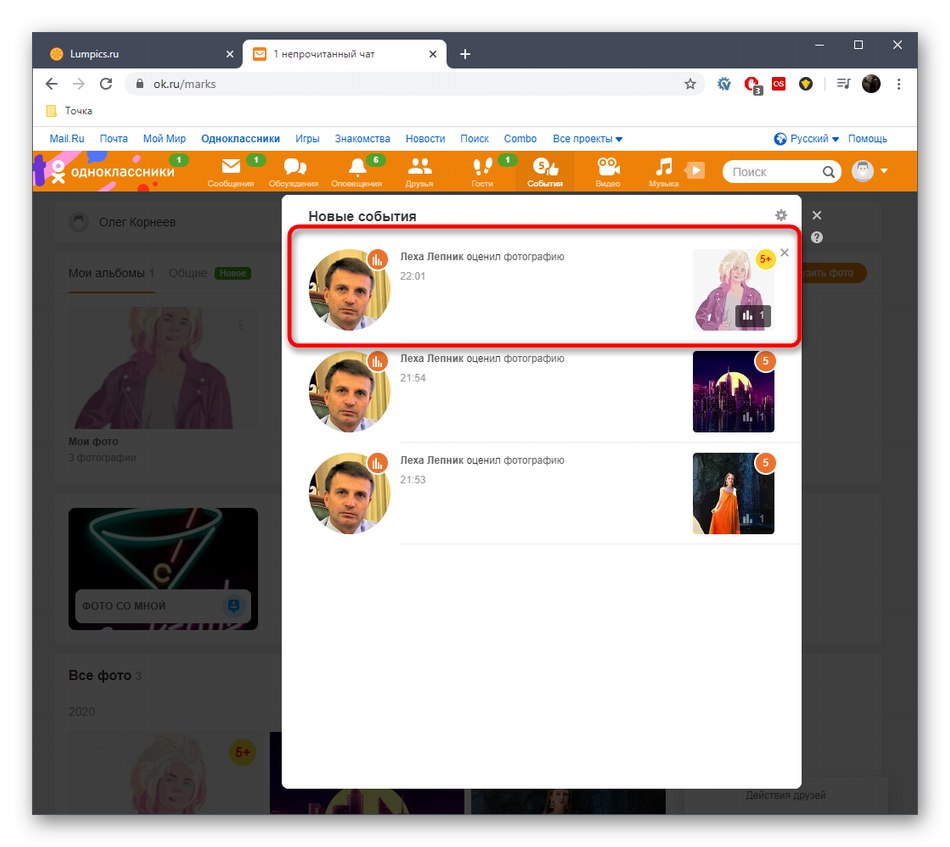
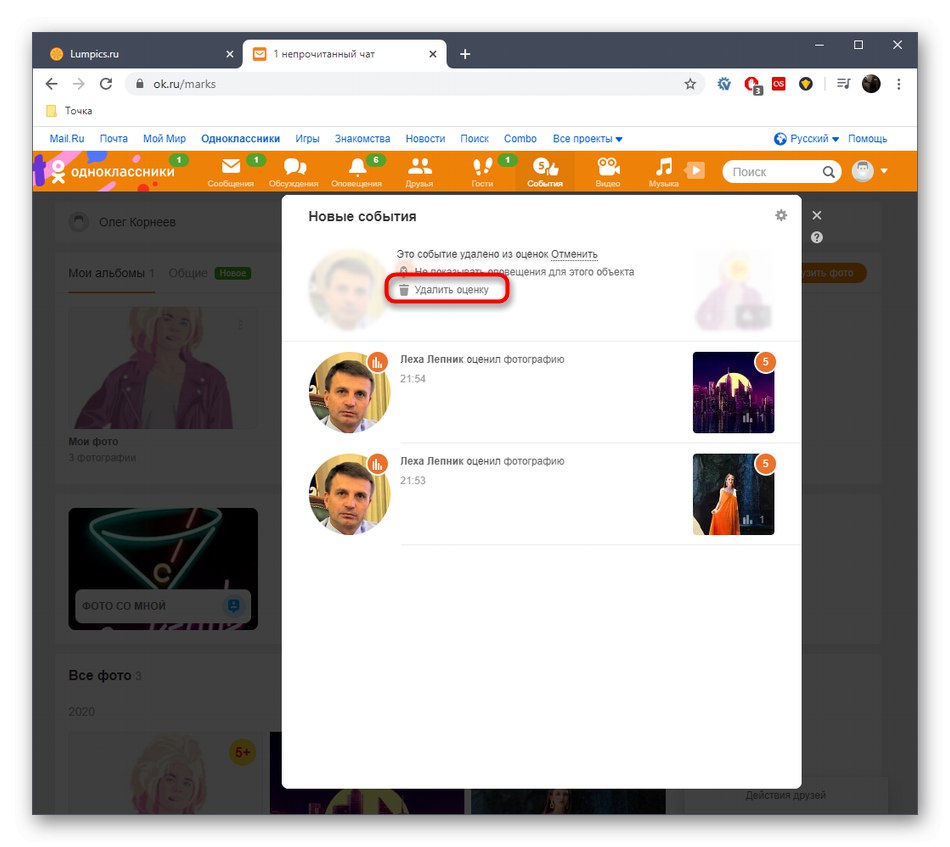

Можете да извршите потпуно исте радње са свим оценама у одељку "Развој"... Ако тражене ознаке нема, пређите на следећу методу, јер је она једина алтернатива управо разматраној.
2. метод: Дугме испод фотографије
Испод сваке личне фотографије налази се блок са статистикама, где можете видети број часова и оцена. Постоје и детаљне информације када отворите мени помоћу којег имате приступ за управљање свим ознакама. Овим ћете уклонити било који од њих, што се ради овако:
- Идите на личне фотографије одабиром одговарајућег одељка у фиду или на страници профила.
- Тамо пронађите потребну слику и отворите је да бисте видели детаљне информације.
- Обратите пажњу на блок испод где је дугме графикона. Кликните на њега да бисте приказали све оцене.
- На листи која се појави кликните на "Све".
- Пронађите оцену коју желите да уклоните, а затим кликните крст десно од ње.
- Бићете обавештени да је операција успела.
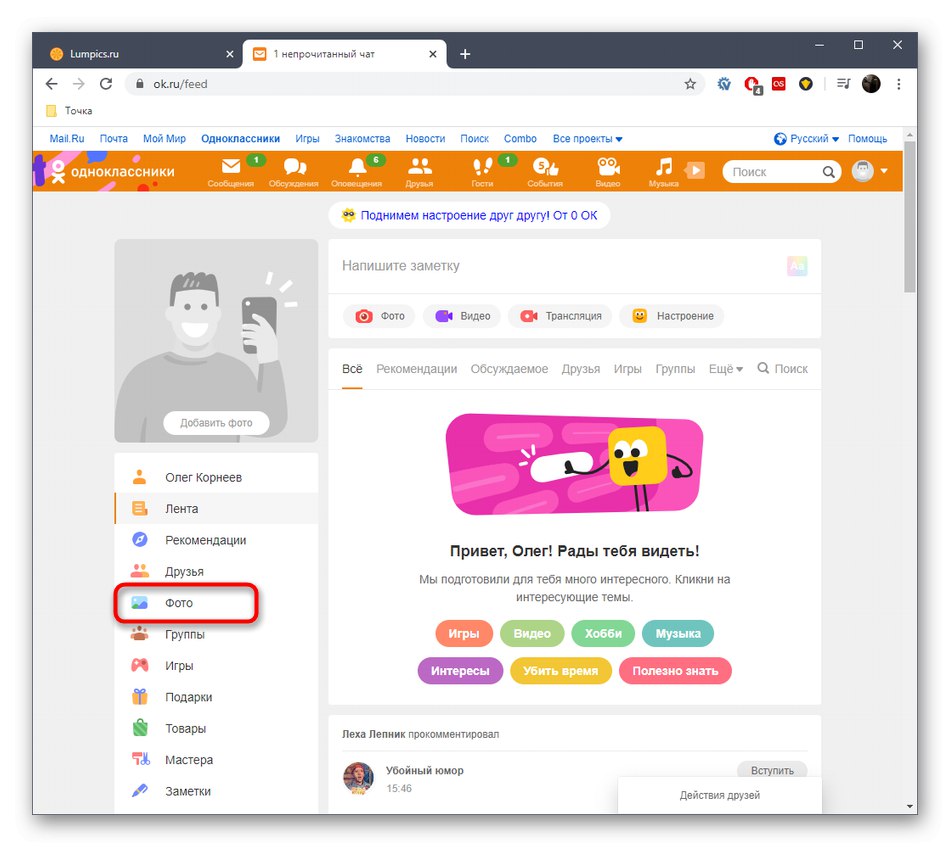
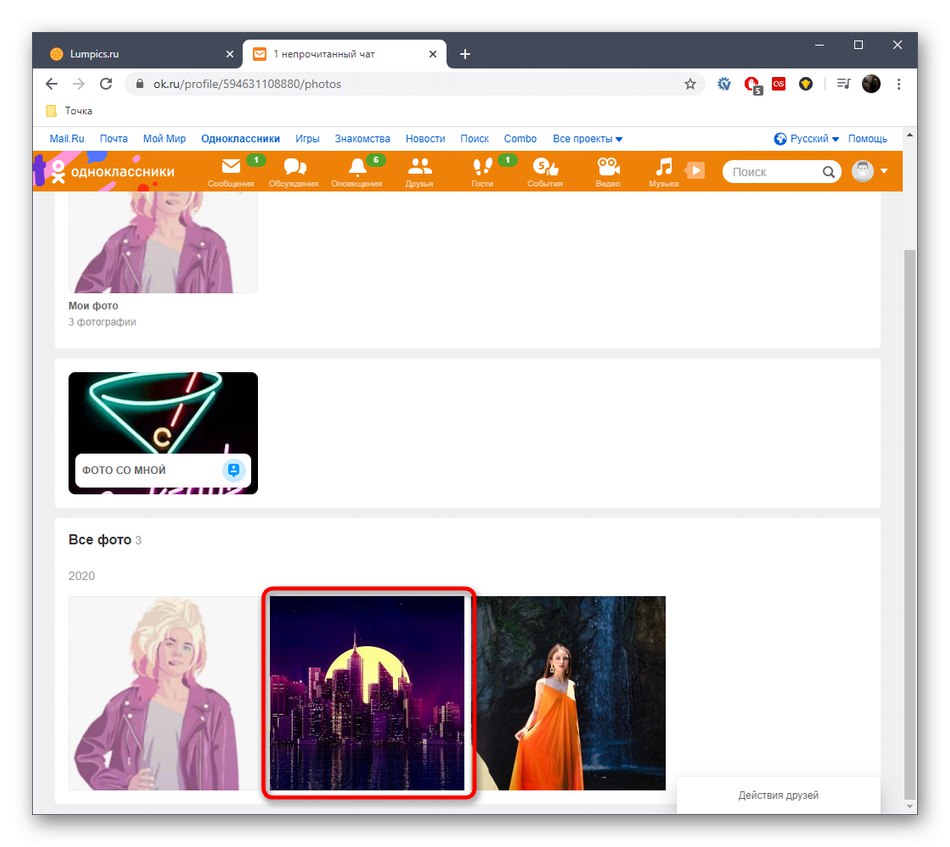
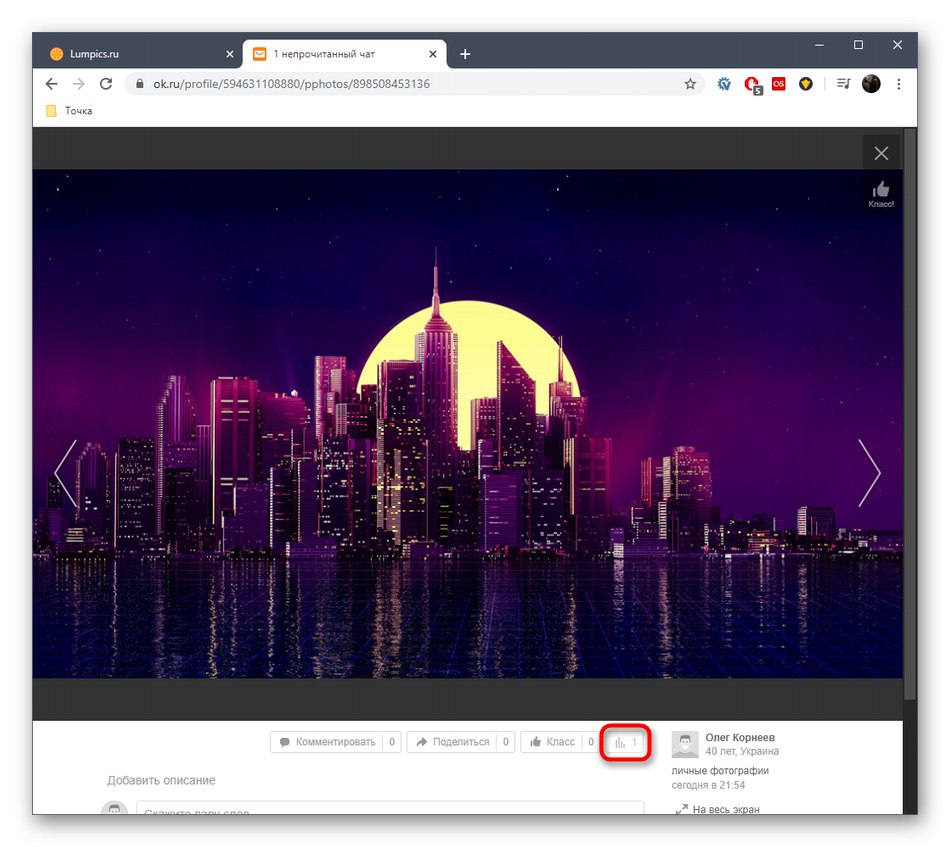
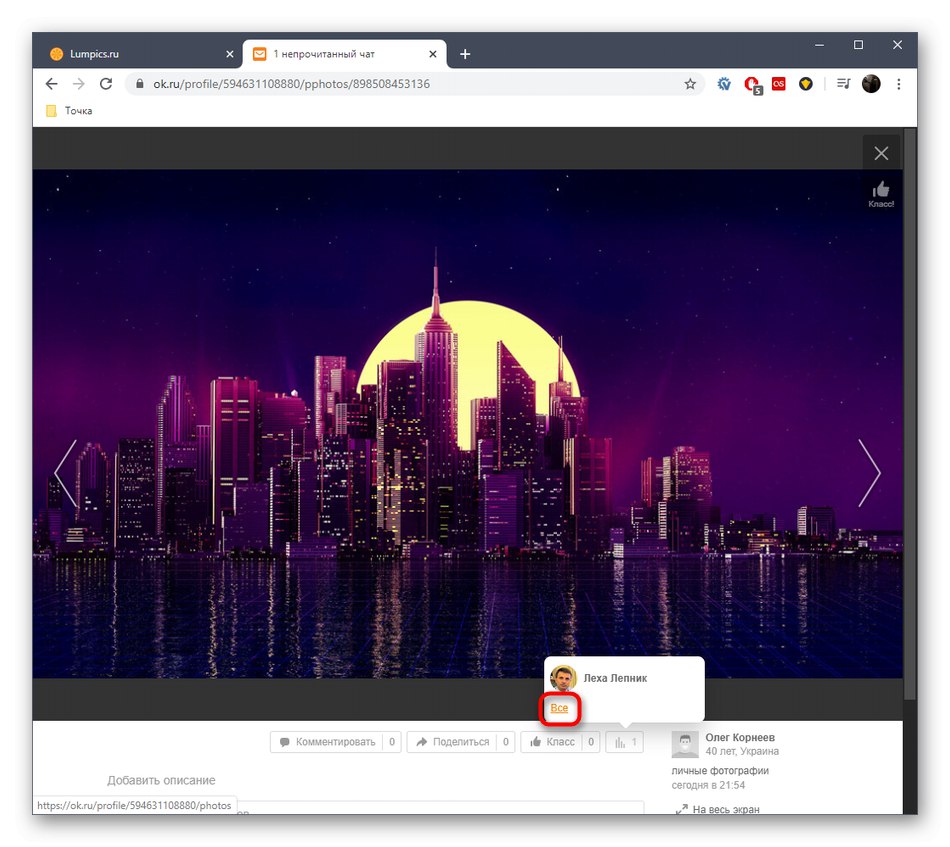
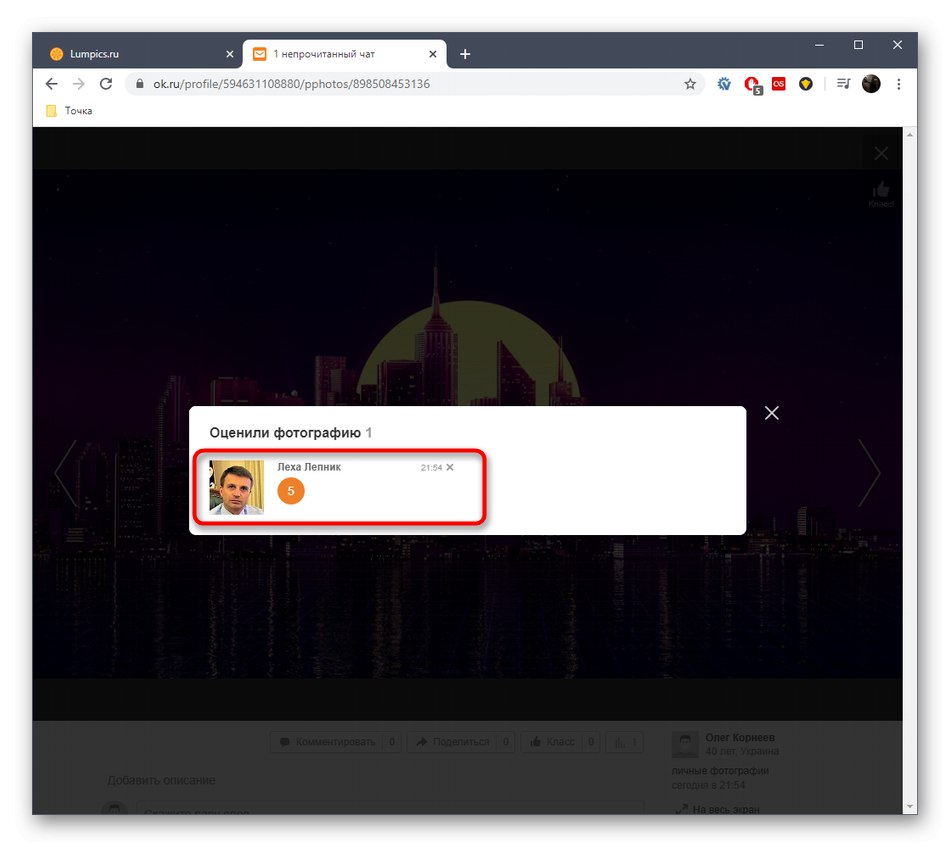
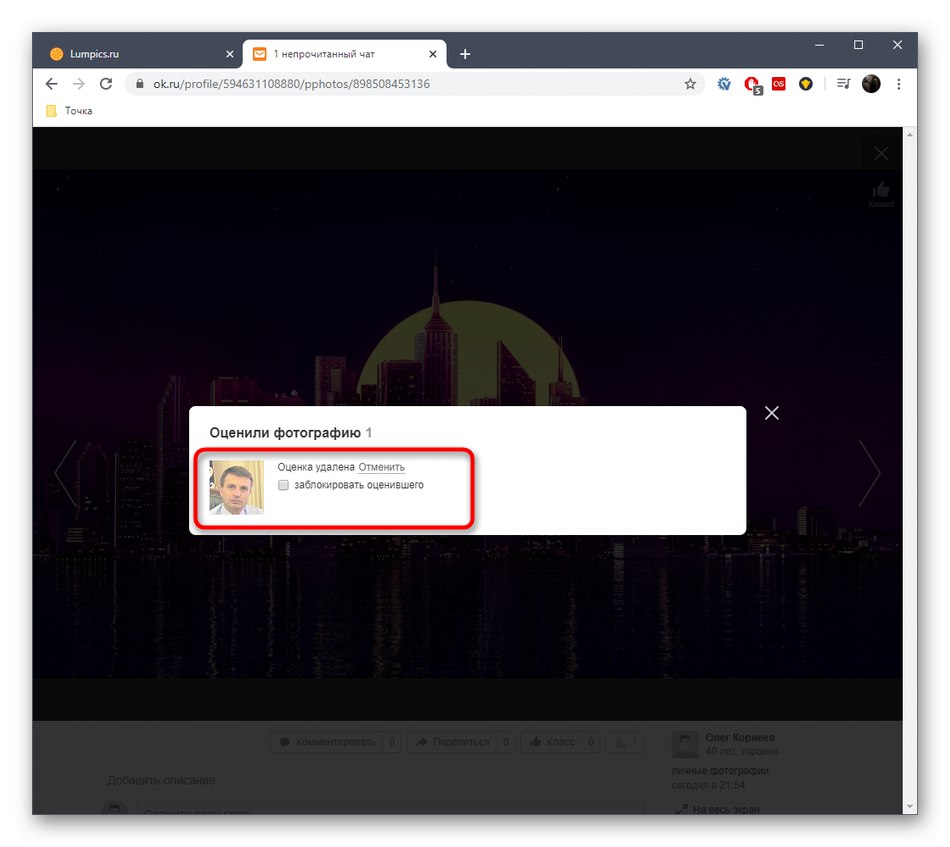
Апликација за мобилне уређаје
До сада мобилној апликацији Одноклассники недостаје функција која би вам омогућила управљање статистиком фотографије право приликом њеног гледања, тако да је преостао само начин брисања оцене кроз одељак "Развој"... Идите у овај мени и очистите ознаку од одређеног корисника на следећи начин:
- Кликните на икону са три хоризонталне траке у апликацији да бисте отворили општи мени.
- Тамо изаберите категорију "Развој".
- Пронађите једну од оцена и тапните на три вертикалне тачке десно од ње.
- Појавиће се акција „Делете“, на који би требало да кликнете.
- Означи маркером „Избриши оцену фотографије“ и потврди акцију.
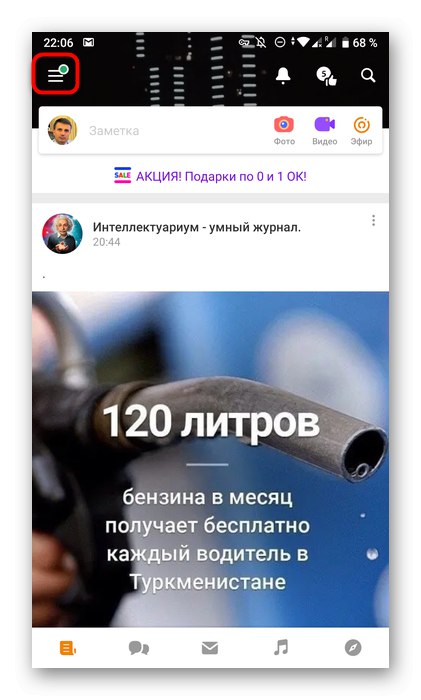
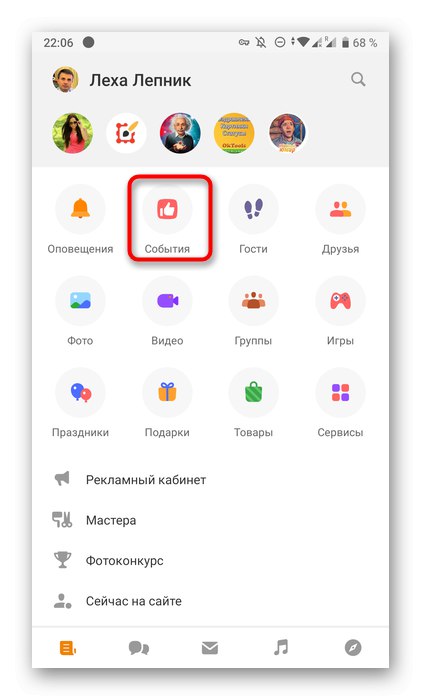
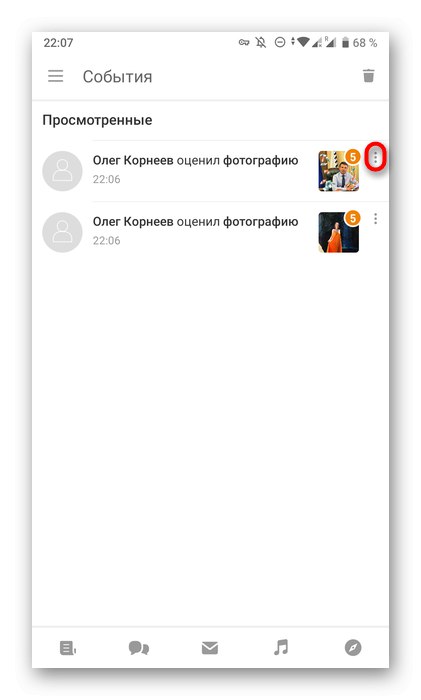
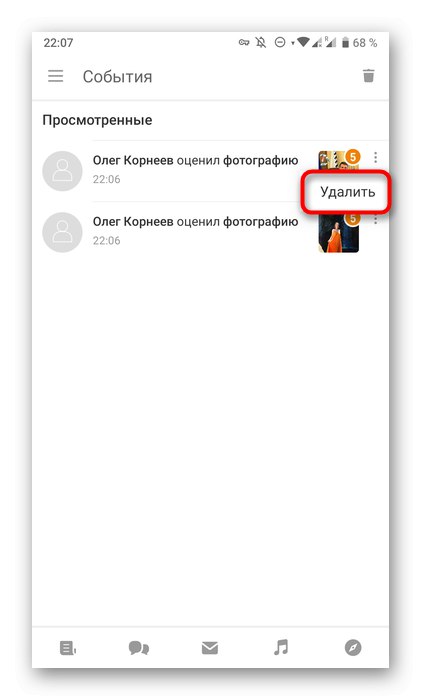
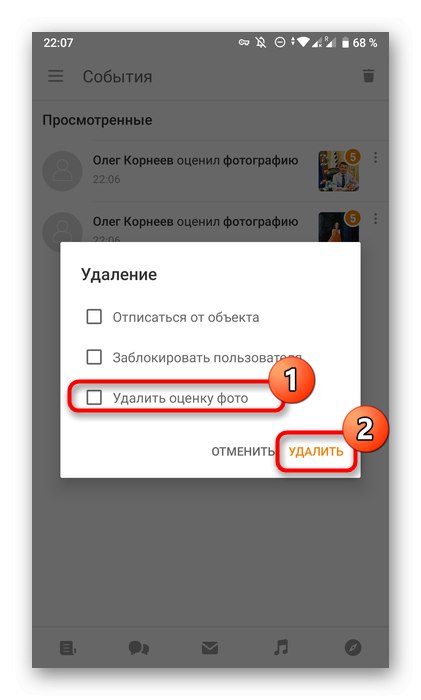
Уклањање оцена омогућиће вам да се решите досадних корисника и прилагодите укупну статистику фотографије. Што се тиче промене сопствених процена, о томе је написано на почетку чланка и не постоје друге методе за њихово уклањање.